Embedded web server rx öffnen, Embedded web server rx öffnen 1 – TA Triumph-Adler P-3020 MFP Benutzerhandbuch
Seite 66
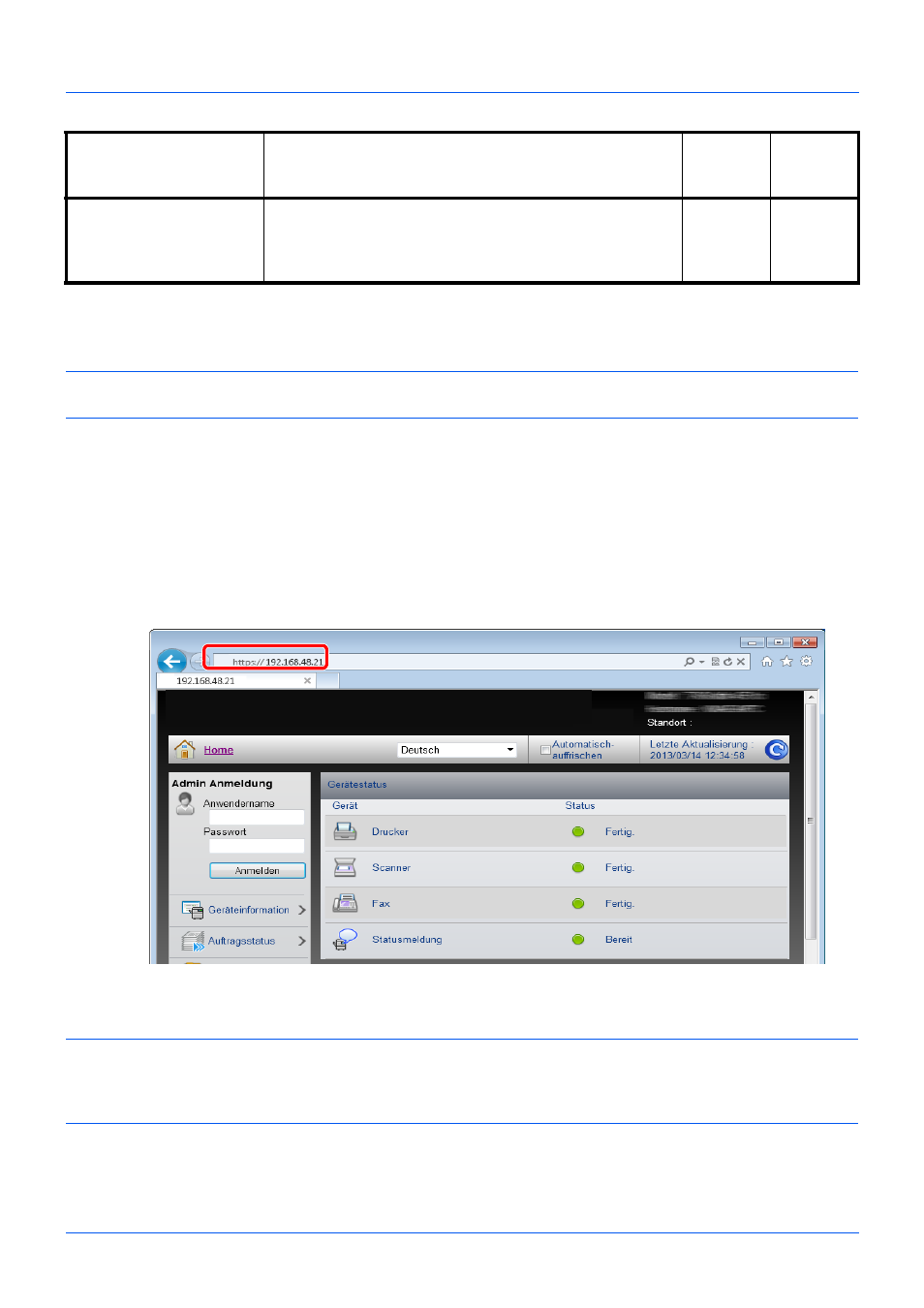
Vorbereitung zum Betrieb
2-30
*1 Die Fax-Funktion zeigt nur P-3025 MFP/P-3525 MFP.
*2 Ein angemeldeter Benutzer kann unter Umständen bestimmte Einstellungen nicht vornehmen, abhängig von seinen
Benutzerrechten.
*3 Wird angezeigt, wenn das optionale Card Authentication Kit installiert ist.
HINWEIS:
In diesem Abschnitt werden Informationen über die Faxeinstellungen weggelassen. Hinweise zur
Verwendung des Faxes entnehmen Sie der FAX Bedienungsanleitung.
Embedded Web Server RX öffnen
1
Starten Sie Ihren Webbrowser.
2
In der Adresszeile geben Sie die IP-Adresse des Geräts oder den Hostnamen ein.
Beispiele: https://192.168.48.21/ (für die IP-Adresse)
https://MFP001 (Angenommen der Hostname lautet "MFP001")
Die nun angezeigte Seite enthält Basisinformationen über das Gerät und den Embedded Web Server RX sowie
die Angabe des aktuellen Status.
HINWEIS:
Falls die Anzeige "Es gibt ein Problem mit dem Sicherheitszertifikat der Webseite" erscheint,
konfigurieren Sie das Zertifikat. Weitere Informationen zu Zertifikaten siehe im Embedded Web Server RX User
Guide
.
Sie können auch fortfahren, ohne die Zertifikate zu konfigurieren.
3
Wählen Sie eine Kategorie aus der Navigationsleiste im linken Fensterbereich aus. Sobald Sie sich als
Administrator am Gerät angemeldet haben, sehen Sie folgende Einstellungsmöglichkeiten [Geräte-
Einstellungen], [Funktions-Einstellungen], [Netzwerk-Einstellungen], [Sicherheits-Einstellungen] und
[Management-Einstellungen].
Management-
Einstellungen
Konfiguriert erweiterte Management-Einstellungen.
[Kostenstelle], [Authentifiz.], [ID-Karte]
*3
,
[Benachrichtigung/Bericht], [Einstellungen für Historie],
[SNMP], [Zurücksetzen]
○
-
Einstellung
Beschreibung
Adminis-
trator
Allge-
meiner
Benutzer